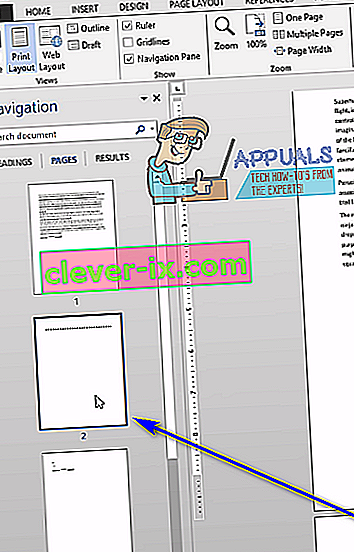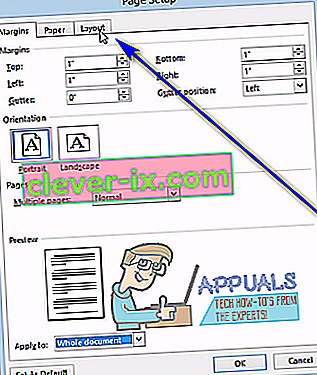Lors de la saisie d'un document dans Word, les utilisateurs rencontrent parfois un problème où une page vierge, pour une raison quelconque, s'installe au milieu ou à la toute fin de leur document. C'est pour cette raison et pour un certain nombre d'autres raisons (comme la possibilité de supprimer une page entière indésirable à la fois) que les utilisateurs de Word doivent savoir comment ils peuvent supprimer une page entière dans Word en même temps.
Supprimer des pages entières dans Microsoft Word est assez simple - exactement comme il se doit. Cependant, il existe un certain nombre de façons différentes pour les utilisateurs de Word de supprimer des pages dans le traitement de texte très populaire de Microsoft, et la façon dont cela fonctionne pour un utilisateur spécifique dépend de plusieurs facteurs différents, dont le principal est la façon dont la page doit être supprimé a vu le jour en premier lieu. Voici les méthodes les plus efficaces que vous pouvez utiliser pour supprimer une page entière dans Word 2013:
Méthode 1: utilisez votre touche de retour arrière
C'est peut-être la méthode la plus simple qui puisse être utilisée pour supprimer une page entière dans Word 2013. Tout ce que vous avez à faire est:
- Cliquez sur le coin tout en bas à droite de la page que vous souhaitez supprimer. Cela amènera le curseur de texte à la toute fin de cette page.
- Appuyez sur la touche Retour arrière de votre clavier et maintenez-la enfoncée jusqu'à ce que tout sur la page cible soit supprimé. Une fois que tout sur la page cible a été supprimé, la page elle-même disparaîtra également.
Méthode 2: supprimer la page à l'aide du volet de navigation
Word 2013 est livré avec une fonctionnalité appelée Volet de navigation qui permet aux utilisateurs de supprimer assez facilement une page entière d'un document Word en même temps. Pour utiliser le volet de navigation pour supprimer une page dans Word 2013, vous devez:
- Accédez à l' onglet Affichage .

- Dans la section Afficher de l' onglet Affichage , cochez la case en regard de l' option Volet de navigation . Cela ouvrira le volet de navigation dans le coin gauche de Microsoft Word.

- Dans le volet de navigation , recherchez la page du document que vous souhaitez supprimer et cliquez dessus pour la sélectionner.
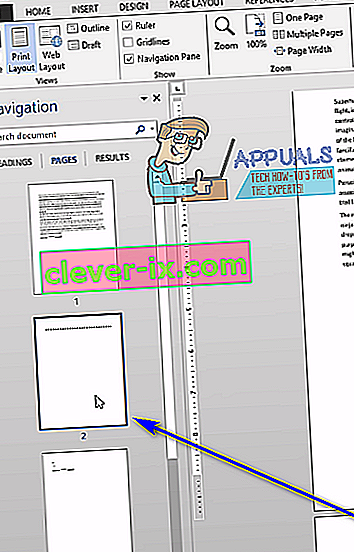
- Appuyez sur la touche Suppr de votre clavier et la page sera supprimée dès que vous le faites.
- Répétez les étapes 3 et 4 pour toutes les autres pages du même document que vous souhaitez supprimer .
Méthode 3: Ajustez votre mise en page pour supprimer les pages indésirables
Si aucune des méthodes répertoriées et décrites ci-dessus n'a fonctionné pour vous, vous pouvez également essayer de supprimer la ou les pages indésirables du document en question en ajustant sa mise en page . Pour ce faire, il vous suffit:
- Accédez à l' onglet Mise en page .

- Cliquez sur Marge pour ouvrir un menu déroulant.

- Cliquez sur Marges personnalisées… dans le menu déroulant.
- Accédez à l' onglet Disposition .
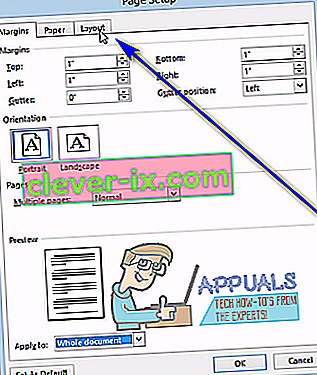
- Ouvrez le menu déroulant à côté de Début de la section: et cliquez sur Nouvelle page pour la sélectionner.

- Cliquez sur OK .
Méthode 4: activer les symboles de paragraphe et supprimer tout ce qui se trouve sur la page cible
Les utilisateurs de Microsoft Word peuvent demander au traitement de texte de leur montrer chaque symbole de paragraphe et tous les autres symboles de mise en forme d'un document, et vous pouvez l'utiliser à votre avantage si vous essayez de supprimer une page spécifique d'un document. Vous pouvez activer cette fonctionnalité pour voir ce qui se trouve sur la page cible, puis supprimer tout ce qui s'y trouve, supprimant ainsi également la page cible. Pour supprimer une page dans Word 2013 à l'aide de cette méthode, vous devez:
- Accédez à l' onglet Accueil .

- Cliquez sur le bouton Afficher / Masquer ¶ pour que Word affiche tous les symboles de paragraphe et autres symboles de mise en forme dans le document.

- Accédez à la page que vous souhaitez supprimer.
- Vérifiez s'il y a des symboles de paragraphe ( ¶ ) ou d'autres symboles de formatage sur la page.
- Si vous trouvez des symboles de paragraphe ( ¶ ) ou d'autres symboles de mise en forme sur la page cible, sélectionnez simplement chacun d'eux un par un et supprimez- les. Une fois que tous les symboles ont été supprimés et qu'il ne reste plus rien sur la page, la page sera également supprimée.
Remarque: Si vous avez une page vierge dont vous n'arrivez pas à vous débarrasser au milieu même de votre document Word, la page vierge peut être là en raison d'un saut de page manuel. Avec les symboles de paragraphe ( ¶ ) ou d'autres symboles de mise en forme affichés, vous pourrez également voir les sauts de page manuels, donc tout ce que vous avez à faire est de localiser le saut de page manuel, de le sélectionner et de le supprimer , et la page vierge indésirable sera également être supprimé.